 怎么完整备份电脑里的数据?介绍七个高质量的执行方法
怎么完整备份电脑里的数据?介绍七个高质量的执行方法
在日常使用电脑的过程中,我们会在电脑里存储大量重要的数据,如工作文档、珍贵照片、学习资料等。这些数据可能是我们长时间努力的成果,一旦因为电脑硬件故障、病毒攻击、误删除等原因丢失,将会给我们带来极大的损失。因此,完整备份电脑里的数据显得尤为重要。那么,怎么完整备份电脑里的数据呢?请不要过于担心,下面就来介绍七个高质量的执行方法,一起来看下吧。

方法1、使用外部设备
如果您电脑里面需要备份的数据量很少,您可以使用外部存储设备进行备份。常见的外部存储设备有移动硬盘和U盘。移动硬盘具有较大的存储容量,适合备份大量的数据,如、大型游戏等。在使用移动硬盘备份时,先将移动硬盘通过USB接口连接到电脑上,待电脑识别后,打开“此电脑”,找到移动硬盘的盘符。然后,在电脑中找到需要备份的文件或文件夹,右键点击并选择“复制”,再打开移动硬盘,在空白处右键点击并选择“粘贴”,即可完成数据备份。

方法2、专业软件辅助
其次,现在市场上存在着众多的备份软件供用户选择,这些不同的软件各自具备不同的特点以及适用场景。咱们这里就以“Disksync”软件为例,它具有容易上手的特性,其操作流程十分直观,对于新手而言极为友好,普通家庭用户借助它便能够轻松地开展备份操作。同时,Disksync的功能十分强大,能够实现更为复杂的备份策略制定以及多平台的数据同步。
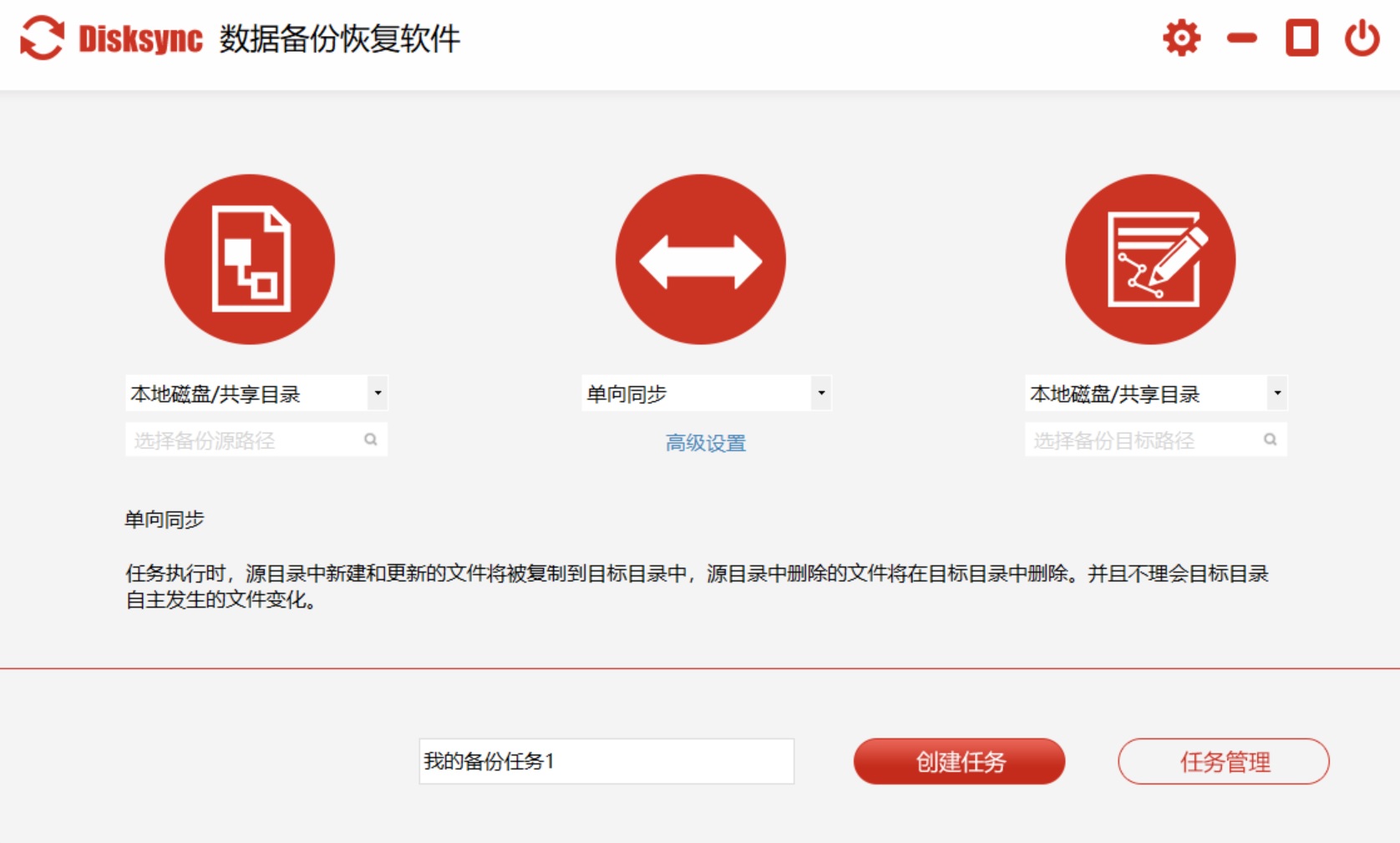
具体电脑数据做好完整备份的方法:首先,在电脑上下载“Disksync”软件后安装打开,如下图所示左边设置备份源。然后,在中间设置磁盘数据备份的操作方式,以及在右边设置数据的保存位置等。紧接着,创建成功后软件会自动跳转到任务管理页面。最后,在没有其它设置需求的前提之下,点击备份任务右边的“开始”图标即可。
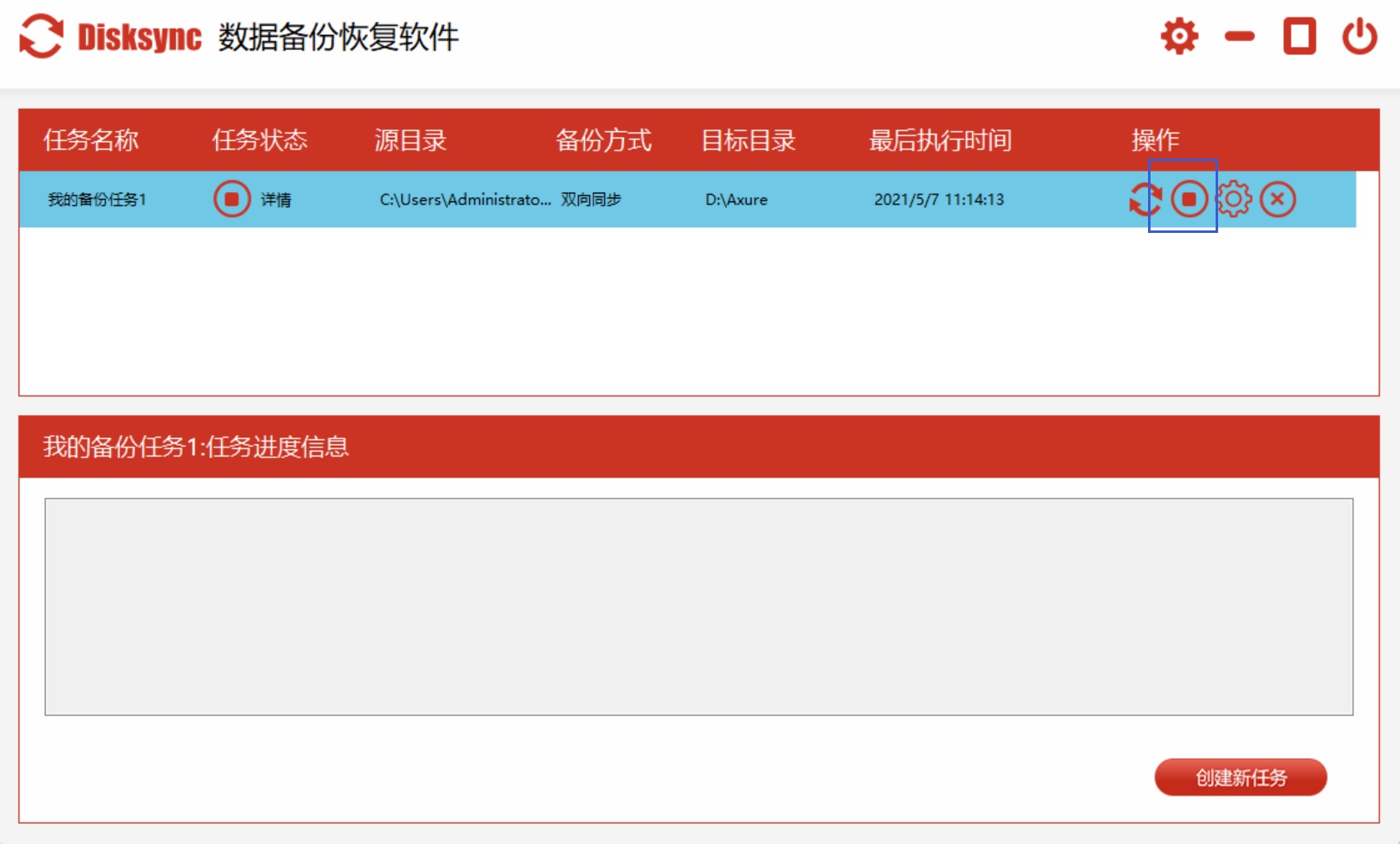
方法3、云端存储方式
现如今,云端存储也是一种不错的备份方式。现在,有许多云存储服务提供商,如百度网盘、腾讯微云等。用户可以在这些平台上注册账号并下载对应的客户端软件。安装并打开客户端后,登录自己的账号,在电脑上选择要备份的数据,将其拖动到客户端的上传界面,或者通过右键菜单选择上传选项,即可将数据上传到云端。云存储的优点是不受物理空间的限制,只要有网络,就可以随时随地访问和恢复数据。不过,云存储通常会有一定的免费存储空间限制,如果需要更大的存储空间,可能需要付费购买。
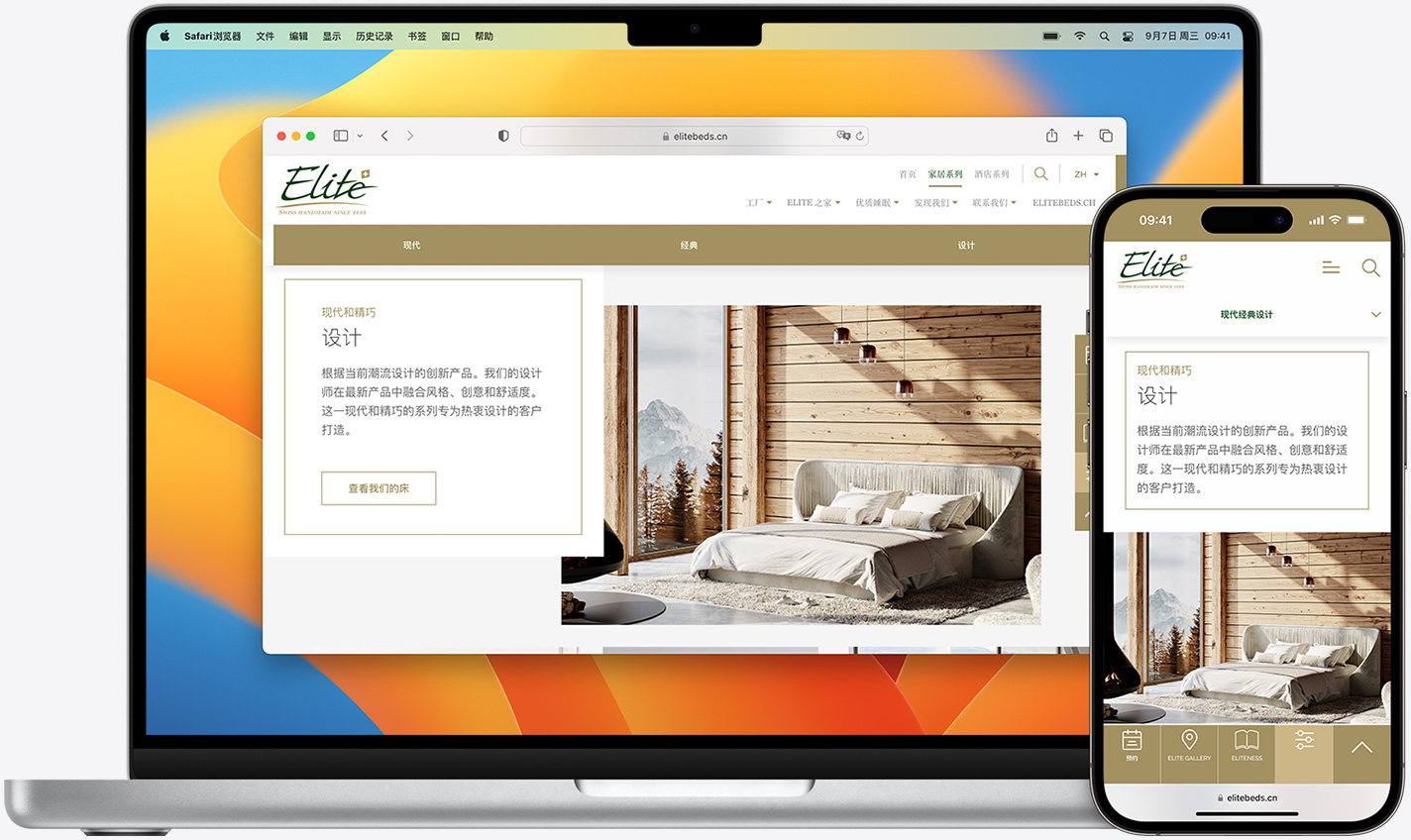
方法4、系统内置功能
众所周知,对于一些重要的系统文件和设置,我们可以使用系统自带的备份功能。以Windows系统为例,在控制面板中找到“备份和还原(Windows 7)”选项,点击进入后,选择“设置备份”,按照向导的提示选择备份的存储位置(可以是外部存储设备或网络位置)和要备份的内容(如系统映像、个人文件等),然后点击“保存设置并运行备份”,系统就会自动开始备份数据。
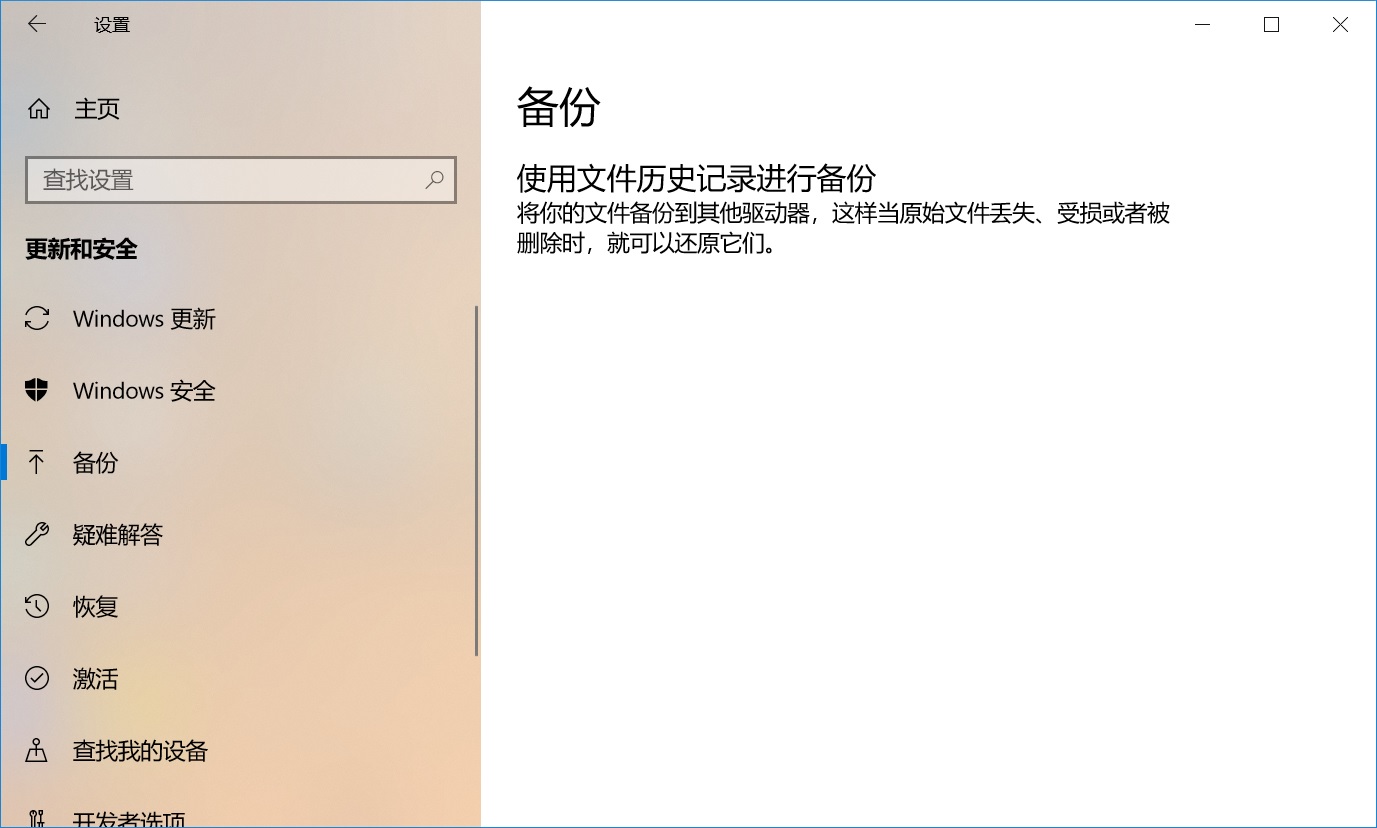
方法5、使用移动硬盘
另外,移动硬盘是一种非常方便的本地数据存储设备。它拥有充足的存储空间,可以轻松存放海量文件资料,而且数据传输效率高,能够快速完成数据的读取和写入,因此能够很好地满足大量数据备份的要求。在执行的时候,您可以先把移动硬盘用USB线连到电脑上,等电脑发现这个硬盘了,备份过程就跟搬文件一样容易,把要存的数据挪到移动硬盘的那个专用位置就行,整个步骤一看就懂,什么类型的数据都能这么存。

方法6、借助NAS设备
此外,NAS(网络附属存储)设备能够建立私有云存储系统。首先,把NAS设备接入家庭网络,通过网口连接到路由器。然后,依照使用指南进行配置和启动。接下来,在电脑上借助网络映射功能或专用应用软件,可以访问NAS设备,并把数据传输到里面。需要注意的是:NAS装置可以让好几个人一起用同一个地方存资料,并且互相传看,这对家里或者小公司来说很方便。不过它的价钱比一般产品要贵,一开始需要花不少钱。

方法7、采取光盘刻录
除了上面介绍的六个方法以外,当前光盘备份是长久保存重要资料的一种办法。要开始操作,得有光盘驱动器和空白光盘,比如CD-R、DVD-R这类。电脑上还得装上配套的刻录软件。然后,把空白光盘放进驱动器里。打开软件,挑选制作数据光盘的选项,把需要备份的文件加进去。刻录参数调整妥当,就可以动手刻录了。光盘数据具有不易修改和损坏的特性,能够实现长期保存。但光盘的存储空间有限,CD - R通常只能容纳700MB的数据,而DVD - R的容量大约有4.7GB,因此您在查找设备的时候,一定要关注下这个点。

最后总结来看,完整备份电脑里的数据,需要我们根据数据的特点和自身需求,同时您需要选择合适的备份方式。并且,在执行的时候需要定期进行数据备份,才能在遇到意外情况时,最大程度地减少数据丢失带来的损失。温馨提示:如果您在使用Disksync这款软件的时候遇到问题,请及时与我们联系,祝您完整备份电脑里的数据操作成功。


